- ウルトラワイドモニターどうやって選んだらいいの?
- おすすめのウルトラワイドモニターはどれ?
何を基準に選んだらいいかわからない!結局おすすめはどれ?と悩まれている方も多いはず。
この記事では、ウルトラワイドモニターを2年以上使い続けてきたからこそわかるウルトラワイドモニターの選び方とおすすめの商品を5つ紹介していきます。
記事の信頼性
- 本業は、半導体を作るための製造装置を設計しているエンジニアです。
- 普段から半導体に関わる仕事をしているので、そんなフィルターを通してガジェットを紹介していきます。
色々なメーカーから、いろんなスペックのモニターが出ていて何がなんだかさっぱりわからん!となっている人がほとんどだと思います。
選び方や各製品の特徴なども交えて解説いきますのでウルトラワイドモニターを探されている方は是非最後までご覧ください。
この記事では、まずウルトラワイドモニターの選び方のポイントを解説し、その後におすすめのウルトラワイドモニターを5つ紹介していきます。選び方なんていいからとにかくオススメが知りたい!という人はこちらから飛んでください。
| ▼選び方を見る | ▼オススメのウルトラワイドモニターを見る |
【結論】おすすめはコスパ最強のLG 34WP60C-B

結論、一番おすすめできるウルトラワイドモニターはLG 34WP60C-Bです。このモニターは、スピーカー無し・スタンドの高さ調整無し・ハブ機能無し、と高級モニターの部類のウルトラワイドモニターに付いている付属機能がありません。
その分他のウルトラワイドモニターに比べて数万円も安く購入できるコスパ最強の製品です。
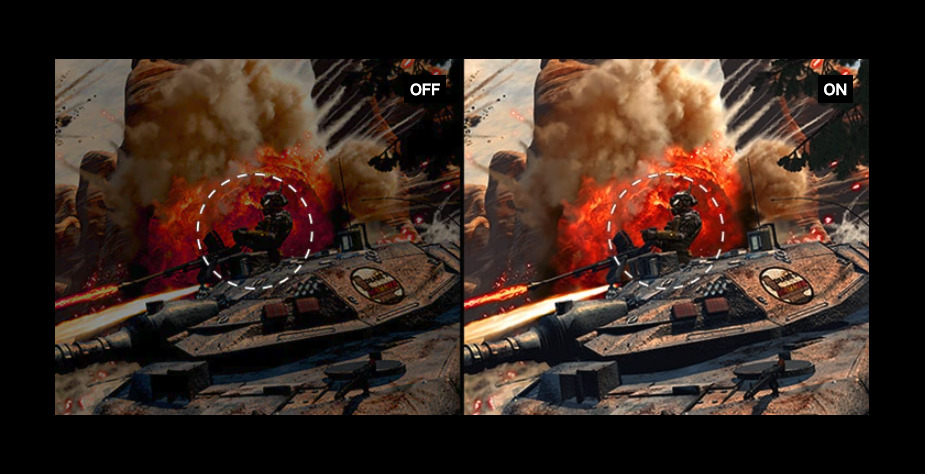
安いからと言って、モニター自体のスペックが低いわけではなく、むしろかなり高スペックの部類。特に、リフレッシュレート160Hz・その他ゲームに特化した機能などは一級品です。
モニターサイズに関しても、ちょうどいい大きさの34インチで、湾曲具合もかなり緩やかです。
これからウルトラワイドモニターを試してみたい人には最適なモニターですので、何を買ったらいいんだろう?と迷われている方はぜひご検討ください。
詳細や細かいスペックなどは、後述していますので気になる方は最後までご覧ください。
ウルトラワイドモニターの選び方
画面サイズ、解像度、湾曲率

まずは欲しい画面のおおまかなサイズを決めましょう。現在のウルトラワイドモニターの主流は34インチですが、49インチ特大サイズのモニターも存在します。
大きい方が良さそう!!と思いがちですが、画面が広すぎると逆に不便な部分が出てきます。
特大モニターの注意点
- タスクバーアイコンが左右の端にくるため、首を左右に動かす必要があって逆に疲れる。
- アスペクト比32:9に対応しているゲームや映像コンテンツが少ない。
- 49インチ 5120x1440の解像度で出力できないデバイスがある。

続いてモニター自体の横幅に気をつけてください。34インチ (アスペクト比21:9)モニターの場合は横幅が約80cm、49インチまでいくと横幅が約120cm。比較的大きなデスクでないと設置できないので、そこも注意が必要です。
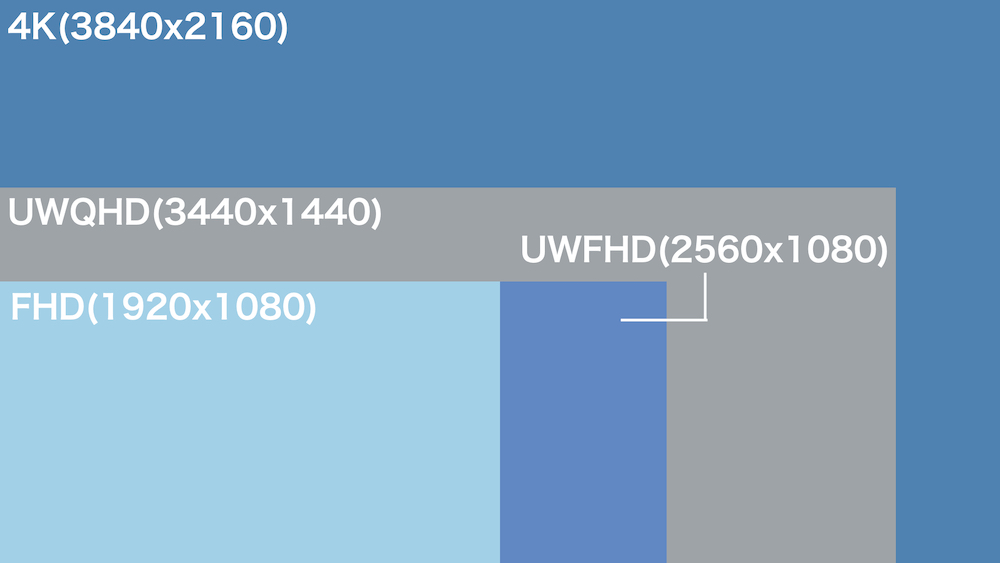
最近の解像度は34インチでUWQHD(3440x1440)以上がほとんどですが、ひと昔前のウルトラワイドモニターはUWFHD(2560x1080)の製品も多くありました。2560x1080の場合、画像が粗く感じる人も多いので、今から購入する場合はUWQHD(3440x1440)以上のモニターがおすすめです。
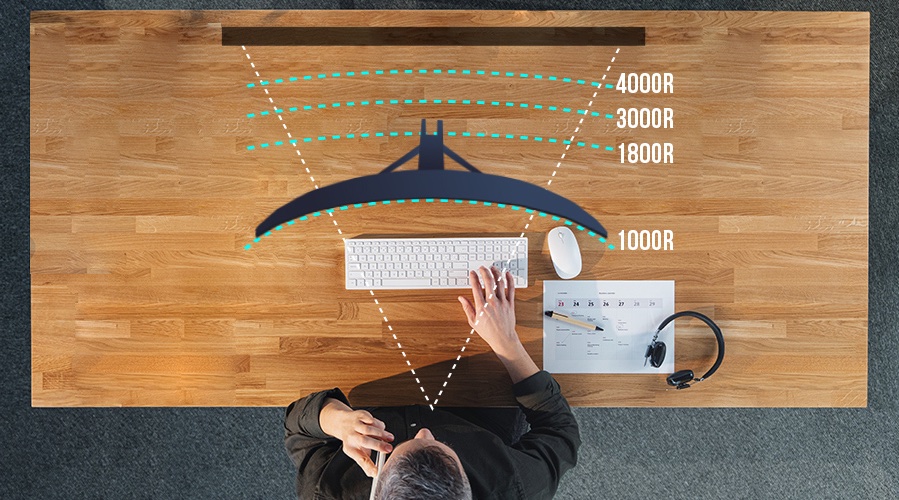
最後に、どれぐらい湾曲しているのかを選んでいきます。横に長い平面モニターは左右両端が見づらくなってしまうため、ほぼ全てのウルトラワイドモニターは端が見やすいように湾曲しています。どれぐらい湾曲しているかを湾曲率で表しており、数字が小さくなればなるほど湾曲してること示しています。
34インチのウルトラワイドモニターの場合は、1800R、1500Rあたりが主流。中には人間の視野に最適と言われている1000Rの曲率もあるので、ご自身の好みに合わせて選んでください。
まとめると
- 画面サイズは34〜49インチ。大きすぎると逆に不便になので、用途を考えて選択。主流は34インチ。
- 34インチモニターの場合は、横幅が約80cm。デスク幅を考慮して選ぶ必要有。
- 解像度は3440x1440(画素密度110ppi)以上のモニターがおすすめ。
- ウルトラワイドモニターはほぼ全てが湾曲有り。数字が小さいほど湾曲していて、好みに合わせて選択。
モニターパネルの種類(VAタイプ or IPSタイプ)
現在、ウルトラワイドモニターのほとんどがVAタイプかIPSタイプです。一般的には以下に記載したメリット・デメリットはありますが、近年企業の技術力がどんどん上がってきていることで、
パネルの種類によって大きな差は無くなってきています。
VAパネルのメリット・デメリット
- VAパネルとメリット
- 黒い画面が綺麗(コントラスト比が高い)
リフレッシュレートが高い製品が多い
- VAパネルのデメリット
- 斜めから見ると白っぽく見える
IPSパネルのメリット・デメリット
- IPSパネルとメリット
- 発色が綺麗で色の再現性に優れている
視野角がとても広い
- VAパネルのデメリット
- VAパネルと比べると高価
黒い画面はVAパネルの方が綺麗
どちらも得意な分野があるので、用途別に選ぶことをおすすめします。
まとめると
- VAパネル → ゲームや黒い画面が多い映画鑑賞向き
- IPSパネル → 写真編集、動画編集などの色再現性を求める作業に最適。
ハブ機能(データ通信、充電、映像出力など)

ウルトラワイドモニターの中にはハブ機能が搭載されているモデルがあり、ケーブル1本繋ぐだけで映像出力はもちろん、充電、有線LAN、各種デバイスとの接続などが可能。
ただし、ハブ機能無しモデルに比べると高い上に、USB-Cハブやドッキングステーションと比べると転送速度・拡張性に劣る傾向があります。

個人的には、ハブ機能付きのために上位モデルのウルトラワイドモニターを買うなら、別でUSB-Cハブやドッキングステーションを買った方がコスパはいいと思います。
モニター内蔵のハブ機能は、単体ハブと比べて低スペック、単体のハブを買うよりも高価になりがち、SDカードリーダー無しといったデメリットがあります。
ハブ機能はおまけ程度だと思ってモニターを探しすことをおすすめします。
まとめると
- ハブ機能付きモニターだと、ケーブル1本でデータ出力・データ転送・充電・各種デバイスとの接続が可能。
- モニターが高価になってしまうが、単体のハブと比べると、スペックは劣る傾向にある。
以下記事ではMacBookにおすすめのUSB-Cハブを紹介していますので、気になる方はチェックしてください。
合わせて読みたい
-

-
MacBook Air/Pro用おすすめUSBハブはどれ?Satechi vs Anker
続きを見る
ゲーム用途ならリフレッシュレート、応答速度、その他ゲーム機能
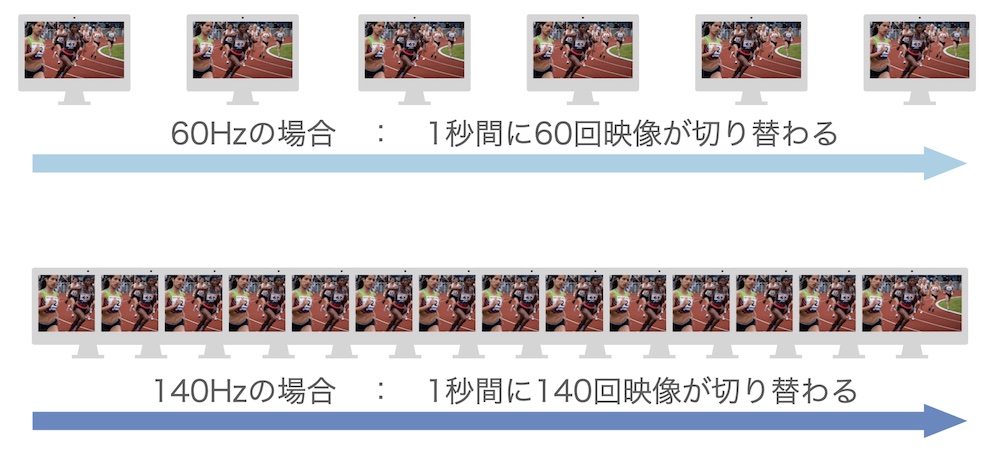
ゲーム目的で購入する場合は、リフレッシュレートと応答速度(Gray to Gray)のスペックを確認しましょう。
リフレッシュレートは、1秒間に何回新しい描画をしてくれるかを表しており、数字が高ければ高いほど滑らかな描写が可能になります。
Gray to Grayの応答速度は、中間色から別の中間色への切り替え表示にかかる時間を表しており、数字が小さいほど反応スピードがあがりくっきりと残像感がない描写になります。

その他に、ゲームに特化した機能を搭載したモニターもあります。例えば、LGの1ms Motion Blur Reductionという機能は、コマの切り替わる際に黒画面を挿入することで残像感を軽減するものです。ぼやけを軽減することで、よりターゲットの動きが見やすくなるメリットがあります。ゲームにこだわる人は、各メーカーの付属機能も要チェック!
まとめると
- リフレッシュレートは、数字が高ければ高いほど画像が滑らかに描写される。
- 応答速度は、数字が小さければ小さいほど応答性がよくなり、くっきり残像感が少ない描写になる。
- その他各メーカーでゲームに特化した機能有り。
デザイン用途なら表示色と色域
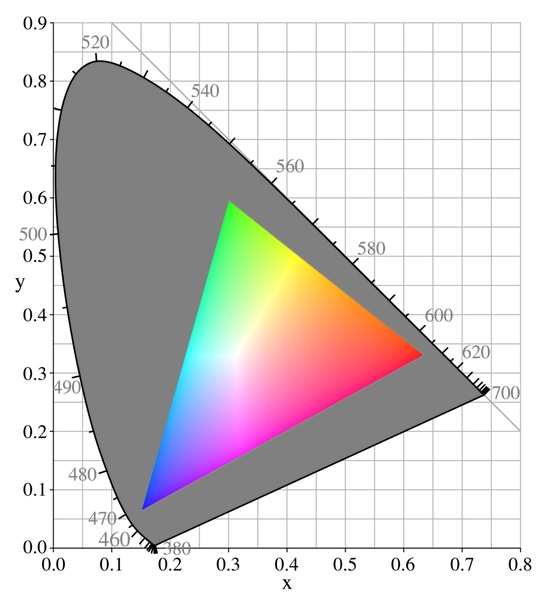
イラスト・写真加工・動画編集など、映像の色味を気にする方は、"表示色"や"色域"といったスペックが大切になります。
表示色というのは、どれぐらいの色を表示できるかを表していて、約10億7374万色のモニターと約1677万色のモニターが存在します。
数字的にかなりの違いがあるように見えますが、ほとんどの方は違いがわからないぐらいの差しかありません。ただし、ある色から別の色へ変化するグラデーションを比べた場合は違いがわかります。
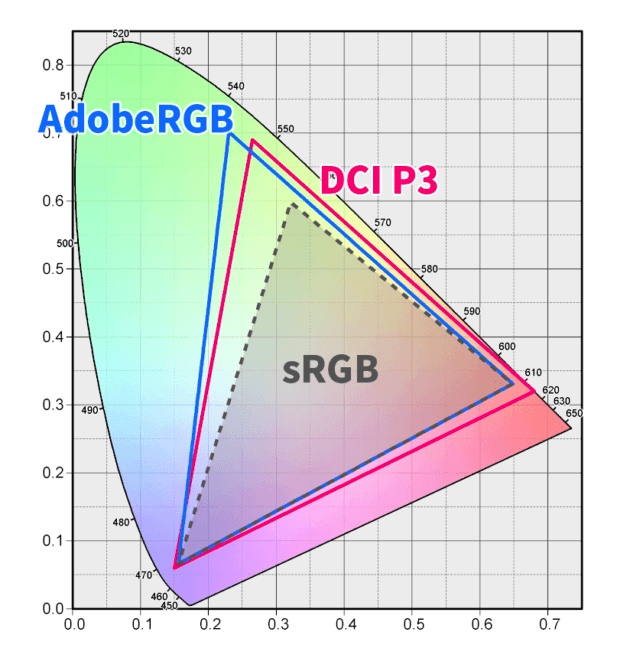
色域のスペックは、モニターがどの規格でどれぐらいの色再現性があるかを表しているもの。
例えば、sRGB 99%のスペックのモニターは、sRGBの三角形のうち99%の色再現性がありますよー!ということになります。
上記図を見ると、sRGBよりもDCI-P3の三角形が大きく、カバーしている色の領域が大きいことがわかります。仮にsRGB 95%とDCI-P3 95%を比べた場合、DCI-P3の方がより多くの色を再現できるってことです。
ちなみに、AppleはDCI-P3と同じ色域のDisplay P3を導入しているので、Appleと同じ色味を表示させたい人は、DCI-P3の色域が高いモニターを選びましょう。
まとめると
- 表示色はどれぐらいの数の色を表示できるかを表しており、約10億7千万色と約1677万色がある。ただし、違いはほとんどの人がわからないほどわずか。
- 色域のスペックは、どの色規格に準拠して、その再現性の割合がどの程度あるのかを示したもの。sRGBよりもDCI-P3の方が色の領域は大きい。
- Apple製品は、DCI-P3と同じ色域のDisplay P3を導入している。
おすすめのウルトラワイドモニター5選 用途別に紹介
コスパで選ぶなら LG 34WP60C-B

LG 34WP60C-Bは、スピーカー無し、ハブ機能無し、スタンドの高さ調整無し。多くのウルトラワイドモニターに搭載されている付属機能は一切ありません。
その分ウルトラワイドモニターの中でほぼ最安値で購入可能なコスパ最強モデルです。

安い分モニター自体の性能も悪いんじゃないの?と思う方もいるかと思いますが、他のウルトラワイドモニターと比べても全く遜色ないスペック。
特にゲームに関する機能は他を優っている部分もあります。
他のウルトラワイドモニターでは、モニターアーム・スピーカー・ハブ機能が付いていることがほとんどですが、個人的には以下記載した理由でモニターに付属した機能ではなく、別でちゃんとした製品を購入したくなります。
- モニタアーム機能 → こだわり始めると可動範囲、自由度が高い専用モニターアームが欲しくなる。
- スピーカー機能 → 単体スピーカー、イヤホン、ヘッドホンの方が圧倒的に音質がいい。結局、別で欲しくなる。
- ハブ機能 → SDカードがさせない。単体ハブ、ドッキングステーションよりスペックが劣るので、結局、別で欲しくなる。
ということで餅は餅屋じゃないですが、モニターは映像を綺麗に映すことだけを求めた方が最終的な満足度は高くなるんじゃないかなーと思います。
そのような意味で、LG 34WP60C-Bはモニター以外の機能は極力省いて価格を抑えつつ、映像描画性能は高スペックを維持しているので、どんな人にもおすすめできるウルトラワイドモニターです。
詳細は以下記事でレビューしていますので、気になる方は参考にしてみてください。
合わせて読みたい
-

-
【1年レビュー】コスパ最強のLG ウルトラワイドモニター34WP60C-B
続きを見る
究極の没入感 MSI MPG ARTYMIS 343CQR

没入感を重視する人におすすめなのが 、MSI MPG ARTYMIS 343CQR。VAパネルの34インチ(3440x1440)のウルトラワイドモニターで、リフレッシュレート165Hz・応答速度1ms(GtoG)のゲームに強いモニターです。
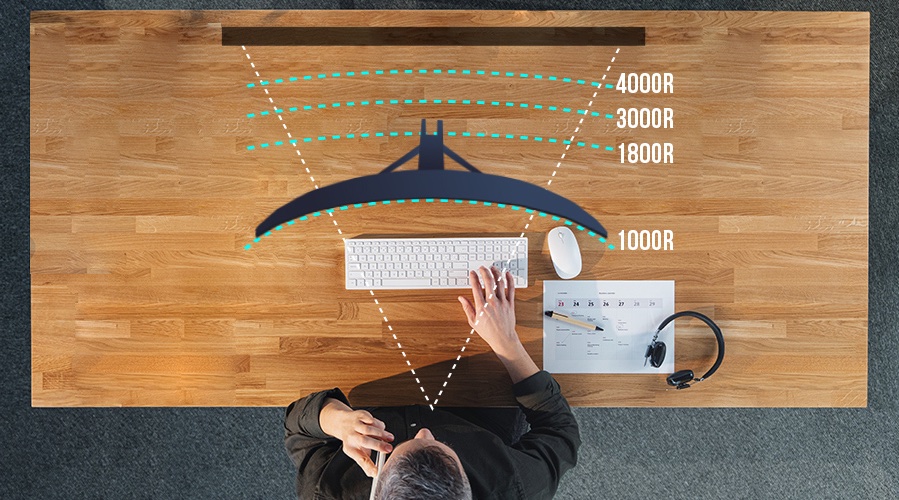
最大の特徴は、湾曲率が1000Rとかなり湾曲しているところ。34インチのウルトラワイドモニターの場合、ほとんどが1800R、1500R程度なのでいかに湾曲しているかがわかると思います。
この湾曲率に抵抗がある人もいるかもしれませんが、1000Rの湾曲は人間の視野とほぼ同等とされており、大画面でも全体を把握しやすく高い没入感が得られると言われています。
映画やゲームなど、臨場感をもって楽しみたい人には最適なウルトラワイドモニターです。
圧倒的作業領域 49インチ大画面 Dell U4919DW

とにかく大きな画面で作業したい人には、Dell U4919DWがおすすめ。解像度が5120x1440(32:9)の49インチウルトラワイドモニターは、他にLG 49WL95C-WEも有名ですが、価格面でDellの49インチモニターの方が優れています。
DellとLGのどちらもIPSタイプのモニターで、表示色・コントラスト比・色域・HDR性能・リフレッシュレートなど、ほとんどのスペックが同じです。
唯一Dellは内蔵スピーカーが無いため、そこは注意が必要。

他のサイズのウルトラワイドモニターでも、1つのモニターに2つのPCを繋げるPBP機能はありますが、49インチとなると左右に分けたとしても片方が27インチサイズのモニターになります。
とにかく横長のモニターが欲しい人以外にも、2つのPCやゲーム機などを一つのモニターに繋げたい用途には最適な製品です。
目にやさしい最高品質モニター EIZO EV3895
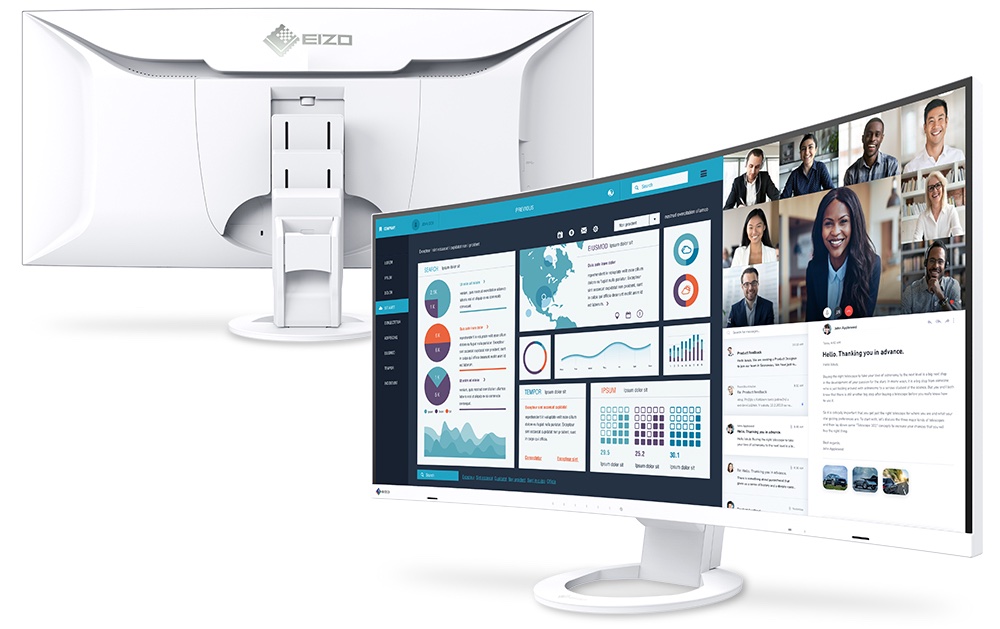
最初に伝えておくとEIZO EV3895は、ウルトラワイドモニターの中で圧倒的に価格が高いです。その分、モニターとしての品質は最高で、目に優しいと評判の製品。
EIZOは映像制作などのプロの現場で多く採用されおり、100%自社開発・国内生産で品質・信頼性が高い日本のモニターメーカーです。プロの現場で使用されている理由として、国内工場で1台1台、階調測定・調整を行なった上で出荷しており、色の再現性は一級品。

他のメーカーにはない特徴として、目に優しい機能が搭載されています。
目に優しい機能
- Auto EcoView機能:環境光を感知し、周囲の明るさに応じて画面の明るさを自動で調整してくれる。
- Paperモード:一般的な液晶モニターに比べ、輝度、コントラスト比を抑え、画面を暖色系の色味にすることで、ブルーライトを低減。
- EyeCare調光方式:LED光源の低輝度調整時に発生しやすい画面のちらつきをカット。
- 約1cd/m2輝度:輝度の調整範囲が広く、約1cd/m2の低輝度に画面を暗く調整でき、低輝度時も表示が安定。
確かに価格は高いですが、一級品の仕事道具を求めている人にはEIZO EV3895がおすすめ。
本気でゲームをやりたい人向け Dell AW3423DW

先ほど紹介したEIZOのに次いで高価なウルトラワイドモニターがDell AW3423DW。本気でゲームをしたい人には最適なモニターです。
応答速度が5msのモニターですら反応がいい部類なのに、このDell AW3423DWは脅威の0.1msと異次元の応答速度。この応答速度の違いがわかる人も少ないかもしれませんが、ゲームに必要なスペックとしては最高峰。リフレッシュレートも175Hzと他を圧倒しています。
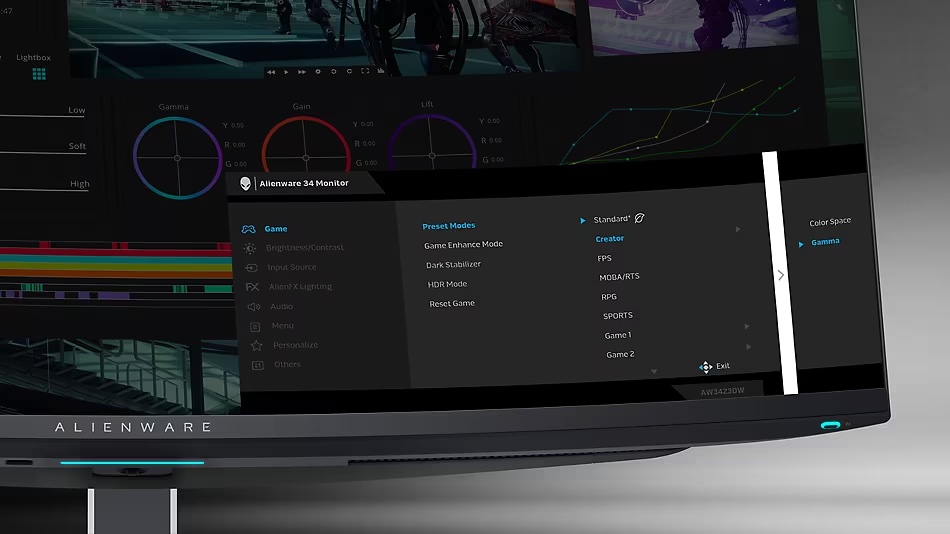
PCモニターではかなり珍しいQD-有機ELタイプのパネルを採用しており、そのおかげで発色もめちゃくくちゃ綺麗で、色域のスペックもウルトラワイドモニターの中では圧倒しています。
モニターの設定でDCI-P3とsRGBの色域を柔軟に選択でき、ガンマ設定を調整できるため、コンテンツ制作する人にもオススメできる機能です。
ゲーム向きと書きましたが、正直どのスペックでも他のモニターを圧倒しているので、お金に余裕のある方はDell AW3423DWを購入しておけば間違いないです。
ウルトラワイドモニター比較一覧(LG、DELL、ASUS、MSI、BenQ、HUAWEI、EIZO)
今回は、主要な17個のウルトラワイドモニターを比較して本当におすすめだと思える商品を紹介しています。
中にはかなり人を選ぶ商品もありましたので、特殊な使い方をするような人は下記一覧表を参考にしてください。
2024/2/2更新
| 商品 | LG 34WP60C-B | MSI MPG ARTYMIS 343CQR | Dell U4919DW | EIZO EV3895 | Dell AW3423DW | LG 45GR95QE-B | Dell S3422DWG | MSI Optix MAG342CQR | HUAWEI MateView GT | BenQ EX3410R | LG 49WL95C-WE | LG 49GR85DC-B | LG 34WP65C-B | LG 34WQ60C-B | LG 34WQ75C-B | LG 34WP85CN-B | LG 34WP88CN-B |
| 写真 |  |  |  | 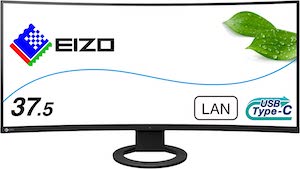 |  |  |  |  |  |  |  |  |  |  |  |  |  |
| 画面サイズ | 34インチ | 34インチ | 49インチ | 37.5インチ | 34インチ | 44.5インチ | 34インチ | 34インチ | 34インチ | 34インチ | 49インチ | 48.8インチ | 34インチ | 34インチ | 34インチ | 34インチ | 34インチ |
| 解像度 | 3440 x 1440 | 3440 x 1440 | 5120 x 1440 | 3840 x 1600 | 3440 x 1440 | 3440 x 1440 | 3440 x 1440 | 3440 x 1440 | 3440 x 1440 | 3440 x 1440 | 5120 x 1440 | 5120 x 1440 | 3440 x 1440 | 3440 x 1440 | 3440 x 1440 | 3440 x 1440 | 3440 x 1440 |
| アスペクト比 | 21:9 | 21:9 | 32:9 | 24:10 | 21:9 | 21:9 | 21:9 | 21:9 | 21:9 | 21:9 | 32:9 | 32:9 | 21:9 | 21:9 | 21:9 | 21:9 | 21:9 |
| パネルタイプ | VA | VA | IPS | IPS | QD-有機EL | 有機EL | VA | VA | VA | VA | IPS | VA | VA | IPS | IPS | IPS | IPS |
| 表面処理 | アンチグレア | アンチグレア | アンチグレア | アンチグレア | アンチグレア | アンチグレア | アンチグレア | アンチグレア | アンチグレア | アンチグレア | アンチグレア | アンチグレア | アンチグレア | アンチグレア | アンチグレア | アンチグレア | アンチグレア |
| 表示色 | 約10.7億色 | 約10.7億色 | 約10.7億色 | 約1677万色 | 約10.7億色 | 約10.7億色 | 約1677万色 | 約10.7億色 | 約10.7億色 | 約1677万色 | 約10.7億色 | 約10.7億色 | 約10.7億色 | 約10.7億色 | 約10.7億色 | 約10.7億色 | 約10.7億色 |
| 視野角 | 178° | 178° | 178° | 178° | 178° | 178° | 178° | 178° | 178° | 178° | 178° | 178° | 178° | 178° | 178° | 178° | 178° |
| 輝度 | 300cd/m2 | 400cd/m2 | 350cd/m2 | 300cd/m2 | 250cd/m2 | 250cd/m2 | 400cd/m2 | 300cd/m2 | 350cd/m2 | 350cd/m2 | 350cd/m2 | 450cd/m2 | 300cd/m2 | 300cd/m2 | 300cd/m2 | 300cd/m2 | 300cd/m2 |
| コントラスト比 | 3,000:1 | 3,000:1 | 1,000:1 | 1,000:1 | 1,000:1 | 1,500:1 | 3,000:1 | 4,000:1 | 4,000:1 | 3,000:1 | 1,000:1 | 3,000:1 | 3,000:1 | 1,000:1 | 1,000:1 | 1,000:1 | 1,000:1 |
| 応答速度 | 5ms(GTG) | 1ms(MPRT) | 5ms(GTG) | 5ms(GTG) | 0.1ms(GTG) | 0.03ms(GTG) | 2ms(GTG) | 1ms(MPRT) | 4ms(GTG) | 1ms(MPRT) | 5ms(GTG) | 1ms(GTG) | 5ms(GTG) | 5ms(GTG) | 5ms(GTG) | 5ms(GTG) | 5ms(GTG) |
| 色域 | sRGB 99% | sRGB 98.6% | sRGB 99% | DCI-P3 94% | DCI-P3 99.3% | DCI-P3 98.5% | sRGB 99% | sRGB 97.1% | sRGB 99% | DCI-P3 90% | sRGB 99% | sRGB 99% | sRGB 99% | sRGB 99% | sRGB 99% | DCI-P3 95% | DCI-P3 95% |
| HDR性能 | HDR10 | HDR400 | - | - | HDR400 | HDR10 | DisplayHDR400 | HDR対応 | HDR10 | HDR10 | HDR10 | DCI-P3 95% | HDR10 | HDR10 | HDR10 | HDR10 | HDR10 |
| リフレッシュレート | 160Hz | 165Hz | 60Hz | 99Hz | 175Hz | 240Hz | 144Hz | 144Hz | 165Hz | 144Hz | 61Hz | 240Hz | 160Hz | 60Hz | 60Hz | 60Hz | 60Hz |
| 湾曲 | 1800R | 1000R | 3800R | 2300R | 1800R | 800R | 1800R | 1500R | 1500R | 1000R | 3800R | 1000R | 1800R | 1800R | 1800R | 1800R | 1800R |
| 端子 | HDMI x 2 DP ×1 オーディオ出力 | HDMI ×2 DP ×1 USB-C ×1 USB-A(USB ハブ)×2 USB-B(PC接続用)×1 オーディオ出力 | HDMI ×2 DP ×1 USB-C ×1 USB3.0 UP x 2 USB3.0 Down x 5 | HDMI x 2 DP ×1 USB-C ×1 USB-A Down x 4 USB-B Up x 2 LAN オーディオ出力 | HDMI x 2 DP ×1 USB-A Down x 4 USB-B Up x 1 音楽ライン出力 オーディオ出力 | HDMI x 2 DP ×1 USB 3.0 Down x 2 USB 3.0 Up x 1 オーディオ出力 光デジタル出力(S/PDIF) | HDMI x 2 DP USB3.2 Up USB3.2 Down x 3 USB3.2 Down、BC1.2充電 オーディオ出力 | HDMI x 2 DP オーディオ出力 | HDMI x 2 DP 多機能USB-C オーディオ出力 | HDMI x 2 DP USB Up USB3.0 Down x 2 オーディオ出力 | HDMI x 2 DP ×1 USB-C ×1 USB-C Up ×1 USB3.0 Down x 4 オーディオ出力 | HDMI x 2 DP ×1 USB3.0 Up ×1 USB3.0 Down x 2 オーディオ出力 | HDMI x 2 DP オーディオ出力 | HDMI x 2 DP オーディオ出力 | HDMI x 2 DP USB-C USB2.0 Up USB2.0 Down x 2 USB3.0 Down x 2 LAN オーディオ出力 | HDMI x 2 DP USB-C USB3.0 Down x 2 オーディオ出力 | HDMI x 2 DP USB-C USB3.0 Down x 2 オーディオ出力 |
| VESAマウント | 100 x 100mm | 100 x 100mm | 100 x 100mm | 100 x 100mm | 100 x 100mm | 100 x 100mm | 100 x 100mm | 75 x 75mm | 75 x 75mm | 100 x 100mm | 100 x 100mm | 100 x 100mm | 100 x 100mm | 100 x 100mm | 100 x 100mm | 100 x 100mm | 100 x 100mm |
| 高さ調整 | - | 100mm | 90mm | 192mm | 110mm | 110mm | 100mm | 90mm | 110mm | 100mm | 110mm | 110mm | 110mm | - | 0〜110mm | 0〜110mm | 0〜130mm |
| 上下調整(チルト) | -5°〜15° | -5°〜20° | -5°〜21° | -5°〜35° | -5°〜21° | -5°〜15° | -5°〜21° | -5°〜30° | -5°〜20° | -5°〜15° | -5°〜15° | -5°〜15° | -5°〜20° | -5°〜20° | -5°〜20° | -5°〜20° | -25°〜25° |
| スピーカー | - | - | - | 1W + 1W | - | - | - | - | 5W + 5W | 2W + 2W +5Wウーハー | 10W + 10W | - | 7W + 7W | - | 7W + 7W | 7W + 7W | 7W + 7W |
| 消費電力(最大) | 45W | 40W | 230W | 194W | 200W | 160W | 90W | 39W | 110W | 88W | 80W | 200W | 45W | 42W | 150W | 160W | 160W |
| 直近の最安値 | ¥49,900 | ¥109,800 | ¥278,800 | ¥178,835 | ¥159,800 | ¥246,200 | ¥54,800 | ¥59,800 | 在庫切れ | ¥92,682 | ¥164,983 | ¥189,000 | ¥55,000 | ¥54,364 | ¥63,700 | ¥88,154 | ¥104,488 |
| 特徴 | コスパ最強最安値 | 没入感最高 | 特大49インチ画面 | 目に優しい画面 | 究極のゲームモニター | 究極のゲームモニター | コスパ重視 | コスパ重視 | コスパ重視 | 湾曲率1000R | 特大49インチ画面 | 特大49インチ画面 | IPSパネルの最安値 | ハブ機能豊富モデル | 色域豊かなモデル PD90W | ←のモニターアーム付版 PD90W | |
| 商品リンク | Amazon | Amazon | Amazon | Amazon | Amazon | Amazon | Amazon | Amazon | Amazon | Amazon | Amazon | Amazon | Amazon | Amazon | Amazon | Amazon | Amazon |
このブログでは、iPadやMacBook周辺のアクセサリーやデスク環境のガジェットを紹介しています。是非あわせてご覧ください。
合わせて読みたい
-

-
MacBook Air/Proと一緒に買うべきおすすめのアクセサリー・周辺機器 M1 M2対応
続きを見る
合わせて読みたい
-

-
【2022年デスクツアー】半導体装置エンジニアの作業環境とオススメガジェット紹介
続きを見る
合わせて読みたい
-

-
リモートワークに最適 おすすめ電動昇降デスク5選(脚のみ&天板付き)
続きを見る





